Je pensais que l'URL de connexion WordPress était : nom de domaine/wp-admin/, jusqu'à ce que je sois propriétaire de nombreux sites Web, et pour des raisons de sécurité, j'utilisais également un plug-in pour le changer Adresses de connexion, j'utilise généralement Evernote pour m'en souvenir, mais il y a toujours des moments où je suis trop paresseux pour les oublier. Ensuite, ce didacticiel expliquera comment trouver l'URL de connexion WordPress.
Adresse d'origine : https://loyseo.com/how-to-find-your-wordpress-login-url/
Connectez-vous avec l'URL de connexion par défaut
Habituellement, l'URL de connexion WordPress par défaut est : nom de domaine/ wp-admin/ , par exemple : https://domain.com/wp-admin/, ou cela peut être : nom de domaine/wp-login.php.
Mais cette adresse par défaut expose le portail et est vulnérable aux attaques, alors continuez à lire et utilisons un plug-in pour personnaliser l'adresse de connexion.
Connectez-vous avec une URL de connexion personnalisée
Lorsque vous utilisez un plug-in de sécurité qui masque l'URL de connexion wp, tel que WPS Hide Login, une fois ce plug-in activé, l'URL de connexion WordPress par défaut sera modifiée en : nom de domaine/connexion/. Ensuite, veuillez accéder à Paramètres > Général et modifier l'URL de connexion. N'utilisez pas le wp-admin ou la connexion par défaut, qui a une faible sécurité et est facile à attaquer. Remplacez-le par une combinaison alphanumérique. vous savez, puis notez-le dans votre cahier ou enregistrez-le dans les favoris de votre navigateur.
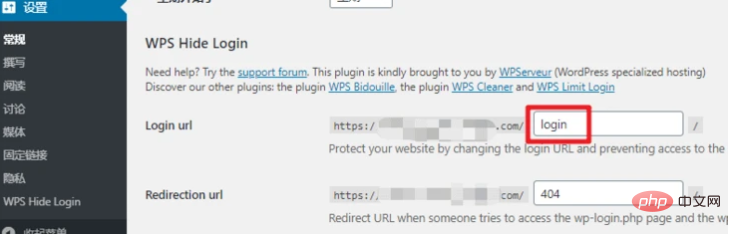

Si vous oubliez votre adresse de connexion personnalisée, veuillez lire la suite
Utilisez le panneau de gestion d'exploitation et de maintenance de l'hébergeur du site Web pour vous connecter
Si vous utilisez l'hébergeur siteground pour créer le site Web, vous pouvez également utilisez les outils du site de siteground Connectez-vous directement sans mot de passe, comme indiqué dans la figure ci-dessous, cliquez sur le bouton dans wordpress>

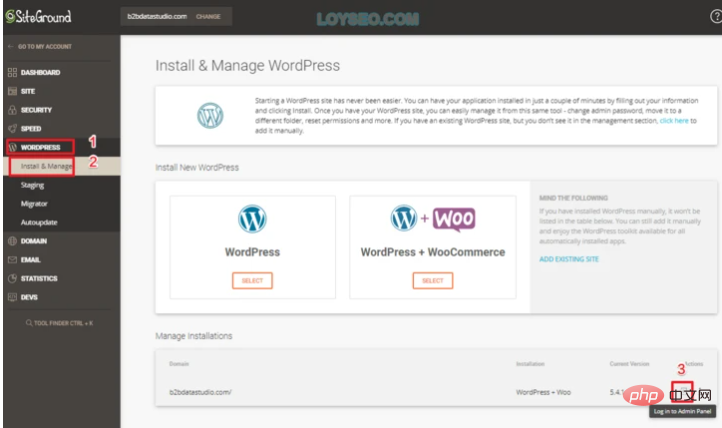
J'ai oublié mon adresse de connexion personnalisée, que dois-je faire ?
Si vous utilisez un plug-in pour personnaliser l'URL de connexion WordPress et que l'hébergeur ne fournit pas de connexion sans mot de passe, et que vous oubliez l'adresse de connexion, vous pouvez suivre les étapes ci-dessous :
Après vous être connecté à le panneau hôte (serveur wordpress général Tous les panneaux de gestion fournis), entrez dans le dossier du site Web, modifiez temporairement le nom du dossier des plugins dans wp-content, afin que tous les plug-ins puissent être désactivés et que vous puissiez utiliser la connexion par défaut adresse pour entrer dans le backend, c'est-à-dire : nom de domaine/wp- admin/
Après avoir entré l'arrière-plan, activez le plug-in d'URL de connexion WordPress personnalisé, mémorisez ou modifiez l'adresse personnalisée
Retournez sur le site Web dossier et restaurez le dossier plugins à son nom d'origine.


























